Cómo cambiar su contraseña de Linkedin de forma segura
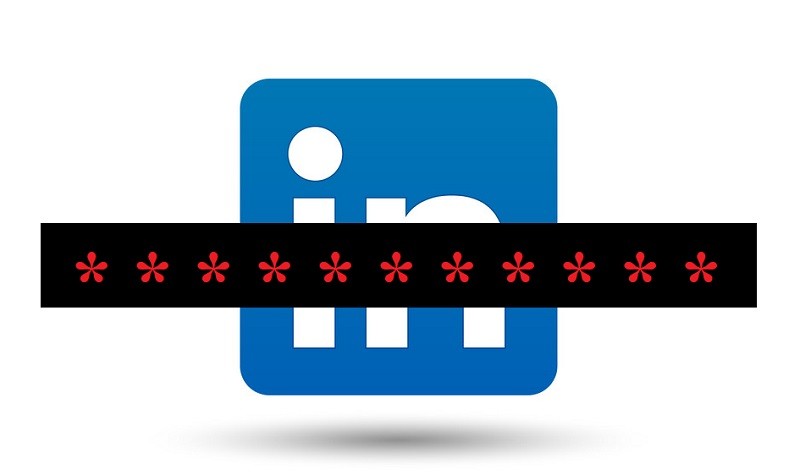
Hay una razón por la cual LinkedIn es tan popular entre los usuarios de Internet con más de 660 millones de usuarios: es una plataforma útil de usos múltiples que es útil, intuitiva y fácilmente disponible. Aún así, los usuarios que deseen aprovechar el servicio harían bien en vigilar sus cuentas, ya que LinkedIn ha tenido una buena cantidad de problemas de seguridad en el pasado.
Primero, hubo una vez en 2012 cuando los hackers rusos irrumpieron en sus bases de datos y robaron las cuentas y contraseñas de casi 6.5 millones de usuarios. Esas son noticias viejas por ahora, pero hubo un incidente en 2016, durante el cual resultó que las cuentas comprometidas no son solo 6.5 millones, sino algo así como 117 millones.
Además, siguen apareciendo historias inquietantes sobre cuentas pirateadas de LinkedIn. A pesar del impulso para educar al público sobre cómo proteger sus cuentas de LinkedIn , dichas instancias no parecen ser cada vez más raras.
La combinación de ambos factores inevitablemente apunta a la conclusión de que los usuarios no deben permitirse ser demasiado complacientes cuando usan LinkedIn . Vale la pena prestar atención a lo que sucede con su cuenta de LinkedIn y hacer un esfuerzo para que sea lo más seguro posible.
Y por muy molesto y molesto que pueda ser, esto significa que lo más probable es que tenga que monitorear su cuenta y tomar algunos pasos fáciles para que sea más segura. Pasos, como cambiar regularmente su contraseña para mantenerla lo más segura posible. Aunque el proceso puede parecer una molestia más, en realidad no es difícil ni exigente. Así es como lo haces.
Cómo cambiar su contraseña de Linkedin de forma segura
- Abra el sitio web oficial de LinkedIn , linkedin.com en su navegador preferido.
- Seleccione el icono "Yo", que debe ubicarse en la parte superior de su página de inicio de LinkedIn.
- Seleccione "Configuración y privacidad" de las opciones desplegables.
- Vaya a la pestaña "Cuentas".
- Ingrese a la sección "Inicio de sesión y seguridad".
- Seleccione "Cambiar" junto a "Cambiar contraseña".
- Ingrese su "Contraseña actual" aquí.
- Escriba su "Nueva contraseña", luego vuelva a escribirla para confirmarla.
- Marque la casilla de verificación junto a "Requerir que todos los dispositivos inicien sesión con una nueva contraseña". Esto cierra la sesión de todas las sesiones activas en todos sus dispositivos una vez que cambia su contraseña.
- Haga clic en "Guardar" para finalizar el trabajo.





